使用过演示文稿的朋友们都知道,常常会在幻灯片的内容上使用超链接可以快速翻到需要的那一页幻灯片。下面小编就来告诉大家如何在WPS演示中使用超链接的命令,一起来看看吧。新建默认模板wps演示文稿,内容版式为空白版式。单击在线素材中的目录项,单击目录选项卡,选中其中一种目录,右击选择快捷菜单中的“插入&rd......
WPS 如何用Excel制作可视化图表
WPS教程
2021-09-30 16:01:47
在制作Excel表格时,我们经常需要统计各种数据。有时候直接看数据,效果并不是特别明显直观。那么,遇到这种情况我们该怎么办呢?今天,小编就教各位一种方法让我们的Excel表格数据可视化,大家一起来学习吧!
首先,打开我们的Excel表格,选中需要进行数据处理的单元格范围;
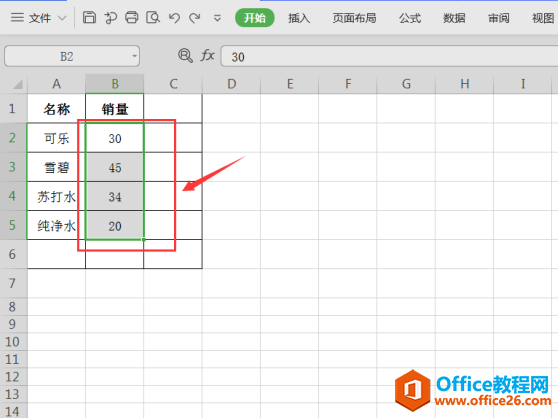
在菜单栏中找到【开始】选项,单击该项下的【条件格式】功能;
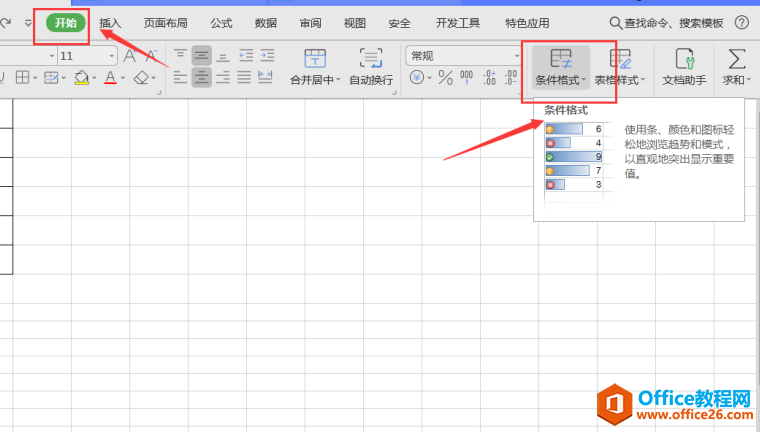
单击【数据条】选项,在左侧方框内选中下方的【其他规则】,单击打开;
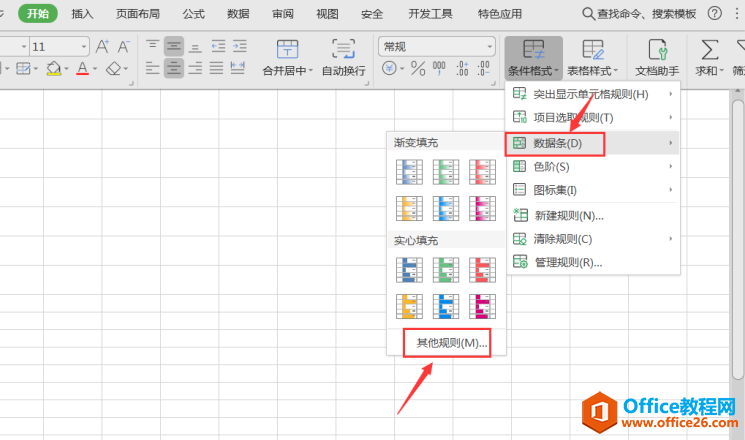
然后,在弹出的新建格式视图界面,找到下方的【条形图外观】选项,根据自己的需要对数据条颜色和外观进行调整,单击【确认】即可。

当我们返回Excel工作表时,就可以发现之前选中的单元格数据已经可视化,这样让数据更简单明了:
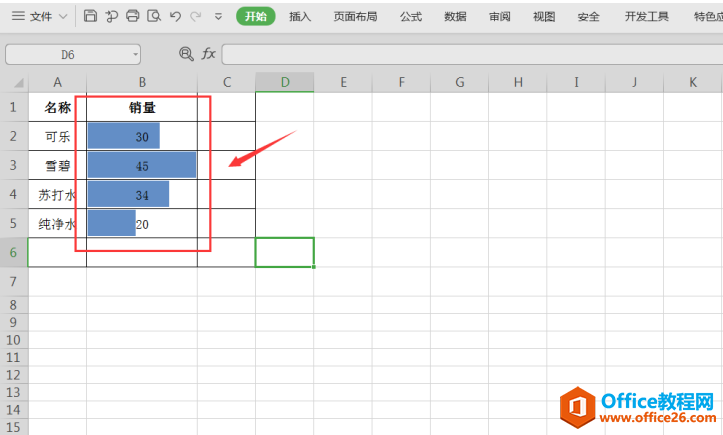
标签: Excel制作可视化图表
相关文章





